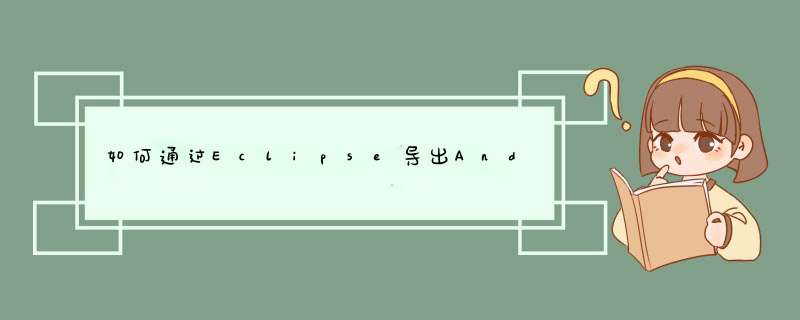
本文描述了如何通过Eclipse导出Android应用程序并对其签名。
打开Eclipse,在完成的工程上单击右键|Android Tools|Export Signed Application package…
2
对话框里已经自动填好了要导出的工程,这里为“TestTestExport”,点击“next”
3
第一次导出应用程序,之前没有用过签名密钥,所以选择“Create new keystore”
4
选择密钥保存位置,并输入密码,重复密码,点击next
5
接下来要输入构建密钥的一些基本信息,包括
Alias:密钥别名
Password:上一步输入的密码
Confirm:确认密码
Validity(years):密钥有效期,至少为25
First and Last Name:名字
Organizational Unit:组织单位
Organizational:组织
City of Locality:城市
State or Province:州或省
Country Code(XX):国家编码
6
填写示例如下图所示,点击next
7
点击 Browse,选择apk文件保存的位置
8
点击Finish,等待apk生成
9
在apk文件保存的目标文件下,可看到相应的Android应用程序安装文件。
现在你就可以把这个apk文件发布到百度应用等市场了。
END
使用已有签名密钥
1
打开Eclipse,在完成的工程上单击右键|Android Tools|Export Signed Application package…
2
对话框里已经自动填好了要导出的工程,这里为“TestTestExport”,点击“next”
3
使用上一个步骤生成的密钥对这个工程进行签名。选中“Use existing keystore”,点击Browse选择该密钥
4
输入密码,点击next
5
可以上一步骤设置的密钥别名,再次输入密码,点击next
6
选择apk文件保存位置,点击Finish完成
1、应用程序升级:如果你希望用户无缝升级到新的版本,那么你必须用同一个证书进行签名。这是由于只有以同一个证书签名,系统才会允许安装升级的应用程序。如果你采用了不同的证书,那么系统会要求你的应用程序采用不同的包名称,在这种情况下相当于安装了一个全新的应用程序。如果想升级应用程序,签名证书要相同,包名称要相同!
2、应用程序模块化:Android系统可以允许同一个证书签名的多个应用程序在一个进程里运行,系统实际把他们作为一个单个的应用程序,此时就可以把我们的应用程序以模块的方式进行部署,而用户可以独立的升级其中的一个模块
3、代码或者数据共享:Android提供了基于签名的权限机制,那么一个应用程序就可以为另一个以相同证书签名的应用程序公开自己的功能。以同一个证书对多个应用程序进行签名,利用基于签名的权限检查,你就可以在应用程序间以安全的方式共享代码和数据了。
apk是安卓应用软件包,apk签名是软件包在安装的时候进行的安全性验证机制。
这种签名机制目的是为了确保Apk来源的真实性,以及Apk没有被第三方篡改。开发者通过对Apk进行签名:在Apk中写入一个“指纹”。指纹写入以后,Apk中有任何修改,都会导致这个指纹无效,Android系统在安装Apk进行签名校验时就会不通过,从而保证了安全性。
扩展资料:
1、APK的格式定义
在Android平台中,dalvikvm的执行文件被打包为apk格式,最终运行时加载器会解压,然后获取编译后的androidmanifestxml文件中的permission分支相关的安全访问,但仍然存在很多安全限制,如果你将apk文件传到/system/app文件夹下,会发现执行是不受限制的。安装的文件可能不是这个文件夹,而在androidrom中,系统的apk文件默认会放入这个文件夹,它们拥有着root权限。
2、APK的开发环境
Android是一个基于Java的开发环境,Google也在API文档的书写和样例的提供上做了很出色的工作。
3、获取SDK
下载并安装android的SDK[软件开发套件],这套SDK主要包括有核心库文件,一个模拟器,开发工具和一些示范的样例文件。推荐使用Eclipse 和androideclipse 扩展。如果只是使用android,Eclipse IDE就已经足够了,但如果是第一次开发Java应用,建议下载完整的Java SE 开发工具 (JDK) 因为它包括签发应用程序所需要的工具。
4、APK应用架构
android应用架构很关键,如果不学习它,设计出来的游戏将是一种很难修复bug的产品。 需要了解应用程序、活动、Intents以及它们是如何互相联系交互的,Google在这儿提供了良好的信息架构。真正重要的是,要理解为什么在设计的游戏中,需要不止一个的活动进程,以及如何设计一个用户体验良好的游戏。这些都应当配合到应用的生命周期中。
5、APK应用的生命周期
应用的生命周期是由Android OS *** 作系统进行管理的,活动进程都将作为系统命令进行创建,正确处理这些事件对一个应用程序来说是极为重要的,因为终端用户不会知道什么是正确的。最好在开始设计游戏之前搞明白这些,因为这有助于节省调试时间以及避免代价高昂的重新设计。
对大多数应用而言,默认设置即可开始工作,但对游戏而言,可能需要调整单态实例的信号为打开。在默认情况下,Android会新建一个活动实例进程,因为它认为这是比较合适的,而游戏,可能只希望有一个活动的实例进程,这有一点儿影响,它需要了解一些系统状态的管理。
参考资料来源:百度百科-apk
参考资料来源:百度百科-android软件开发
一、查看本地keystore文件(前提是有keystore的密码)
命令:keytool -list -v -keystore 目标文件路径
二、查看三方应用或是系统应用签名
右键apk解压,目标文件是META-INF文件夹中的CERTRSA文件,通过命令keytoolexe命令查看证书信息
可以查看签名的MD5、SHA1、SHA256值及签名算法
命令:keytool -printcert -file 目标文件路径
1、对apk的签名需要把项目导入到Android
studio软件中,进行点击菜单中逗Build地选项,d出的下拉菜单中的逗generate
signed
APK地
2、进入到generate
signed
apk中界面框中,因第一次对apk的签名,就需要先创建签名文件钥匙,点击地create
new逗的按钮。
3、进行选择钥匙保存的位置,指定到磁盘的位置,然后在文件昵称填入,点击逗ok地的选项。
4、进入到new
key
store的界面中,根据界面中提示信息输入内容信息,输入完成之后点击逗ok地。
5、钥匙创建完成之后,进行点击"next下一步" *** 作。
6、进入到这个界面中选择apk生成保存的位置,然后在build
type中选择release的选项,然后点击逗Finish地的选项,这样就生成到apk的保存路径中。
android 应用签名获取方法如下:
1、选择程序,右键--->android tools --->签名发布,按步骤生成一个签名keystore和一个经过签名的apk,安装该APK到手机;
2、选择自己的程序,右键运行到手机
3、下载签名应用,在手机中运行,根据提示输入程序的包名获得一个apk签名字符串,最后将这个字符串填到第一步的应用签名栏处。保存即可正常调试应用了。
android 应用签名查看方法如下:
(1) debug的apk通过Eclipse查看,如下图:
(2) 某个keystore签名的应用,通过
Javakeytool - list - keystore E : \ Trinea \ keystore \ appsearch keystore查看,会要求输入签名密码,默认为android,如下图:
当我们有需求对原apk更改签名时,可采用如下方式
有key的可跳到第2步,没有的在android studio中新建key
用rar等软件打开apk文件,然后删除“META-INF”文件夹即可。
其中 -keystore 后面是自己的key名称;
-storepass 和 -keypass 对应上面新建key的两个密码;
-signedjar 第一个参数是添加签名后的apk名称,后面是原apk名称;
key0 是上面新建key的Alias名称;
-tsa >
以上就是关于如何通过Eclipse导出Android应用程序并对其签名全部的内容,包括:如何通过Eclipse导出Android应用程序并对其签名、android签名有哪些作用、apk签名是什么意思等相关内容解答,如果想了解更多相关内容,可以关注我们,你们的支持是我们更新的动力!
欢迎分享,转载请注明来源:内存溢出

 微信扫一扫
微信扫一扫
 支付宝扫一扫
支付宝扫一扫
评论列表(0条)